Como sabemos, es posible que otros equipos conectados a nuestra red puedan ver que estamos conectados. Podrían conocer qué dispositivos hay en la misma red, ya sea por Wi-Fi o por cable. Esto es algo que en determinadas ocasiones puede perjudicar a los usuarios, a la privacidad. En este artículo vamos a mostrar cómo ocultar un equipo en la red. Vamos a explicar qué pasos debemos dar para lograrlo de una manera sencilla.
Son varios los motivos que te pueden llevar a querer mantener en secreto un dispositivo en particular que tienes conectado a tu red WiFi de casa. En cualquier caso, en ese aspecto en particular no entraremos, pero sí en las diferentes alternativas que tienes como usuario para ocultar un equipo dentro de una red. Aunque, también hay un detalle importante del que es importante hablar. Concretamente, por más que se intente ocultar, hay una serie de puntos que se deben tener en cuenta, ya que nunca estará 100 % oculto.
Ocultar un equipo dentro de una red
Como decimos, tenemos la posibilidad de hacer que un equipo que está conectado a una red permanezca oculto para los demás. De esta forma no aparecería dentro de los dispositivos que están conectados bien por Wi-Fi o por cable. Puede que en un momento dado no nos interese que terceros puedan saber que estamos conectados o que incluso queramos evitar problemas de seguridad si estamos en una red pública, en el trabajo o cualquier lugar.
Desactivar la detección de redes
Una opción sencilla que tenemos en Windows 10 es la de desactivar la detección de redes. De esta forma lograremos que nuestro equipo esté oculto dentro de una red y que no aparezca para los demás. Hay que indicar que se trata del sistema operativo más usado en equipos de escritorio, por lo que es algo que pueden realizar muchos usuarios de una manera sencilla y rápida.
Para ello tenemos que ir a Inicio, escribimos Panel de control, le damos a Redes e Internet, posteriormente a Centros de redes y recursos compartidos y una vez estemos aquí dentro vamos a Cambiar configuración de uso avanzado.
Aquí es donde encontraremos el apartado de Detección de redes. Si lo tenemos habilitado significa que nuestro equipo es visible dentro de esa red. En cambio si le damos a Desactivar la detección de redes evitaremos esto. Nos aparecerá una imagen como la que podemos ver abajo.
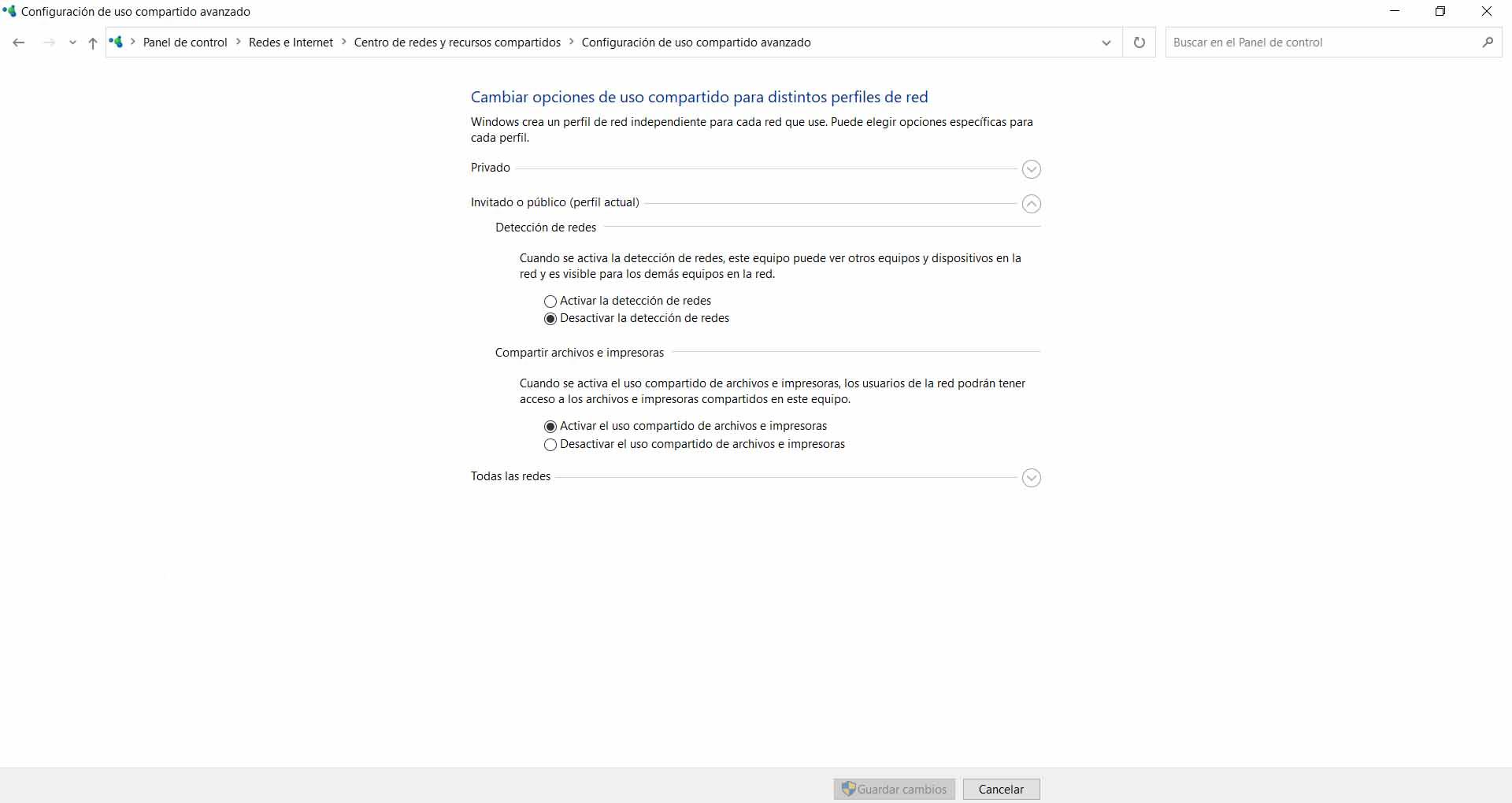
Solo tenemos que marcar esa casilla y darle a Guardar cambios. Aceptamos esos cambios y listo. En cualquier momento podemos revertir la situación siguiendo nuevamente los pasos mencionados, pero esta vez pinchando en Activar la detección de redes.
Hay que tener en cuenta que existen diferencias entre los diferentes perfiles de red. Podemos encontrar el perfil privado, que sería cuando nos conectamos a una red doméstica, por ejemplo, y también perfil público o invitado, que sería si nos conectamos en una cafetería o cualquier lugar donde puede haber más usuarios.
Los pasos que hemos explicado los podemos realizar para cada uno de estos perfiles. Es interesante que si nos conectamos a una red pública, que sería por tanto un perfil invitado o público, no lo tengamos configurado para que el equipo sea visible. En cambio es posible que sí nos interese que sea visible en el perfil privado, aunque en cualquier momento lo podemos cambiar.
Esto quiere decir que si por ejemplo nos conectamos a una red en el trabajo o en cualquier lugar público y desactivamos la detección de redes, una vez nos conectemos en nuestra red doméstica habría que hacer los mismos pasos para desactivarlo.
Windows pregunta si queremos ser visibles
Seguro que en alguna ocasión al conectarnos a una red hemos visto un mensaje emergente que nos indica si queremos o no ser visibles en esa red. Es un mensaje genérico de Windows 10 y nos da la oportunidad de elegir una u otra opción.
Cuando aparezca este mensaje, y para tener el equipo oculto, debemos darle a la opción de mantenerse oculto. De esta forma se desactivará el descubrimiento de red. No podremos interactuar con ningún otro equipo que estuviera en la red, aunque tuvieran habilitado el descubrimiento de red. Tampoco con impresoras o cualquier unidad de red. Eso sí, mantenemos nuestro equipo también oculto.
Esto es algo que debemos hacer cuando nos conectemos a una red que no sea de nuestra confianza. Por ejemplo un Wi-Fi público o cualquier red que no controlemos y queramos por tanto ocultarnos.
Desde CMD
Si quieres tener otra alternativa a mano para cada vez que quieras ocultar un ordenador Windows dentro de tu red local, hay otro método que puedes usar. Para completarlo, solamente debes hacer uso de CMD con privilegios de administrador. Una vez tengas en cuenta este detalle importante, será el momento de pasar a realizar una serie de pasos desde tu PC:
- Comprueba que el Firewall del PC está activo sin problemas.
- Después abre la consola CMD con los privilegios de administrador para realizar este método.
- Ejecuta el comando: netsh advFirewall Firewall add rule name=»Bloquear ping IPv4″ protocol=icmpv4:8,any dir=in action=block
- Una vez aquí, hay que ver que aparece Aceptar para completar el proceso al completo.
En caso de que se quiera habilitar de nuevo mediante esta vía, únicamente hay que volver al CMD de Windows y ejecutar este comando: netsh advFirewall Firewall add rule name=»Bloquear ping IPv4″ protocol=icmpv4:8,any dir=in action=allow.
Ten en cuenta que en el momento de ejecutar el comando para crear este block, lo que se consigue es habilitar una regla que bloquea el ping del PC. De esta forma ya estará invisible para el resto de ordenadores que estén conectado a tu red. Por lo que es otra de las opciones que puedes emplear en cualquier momento.
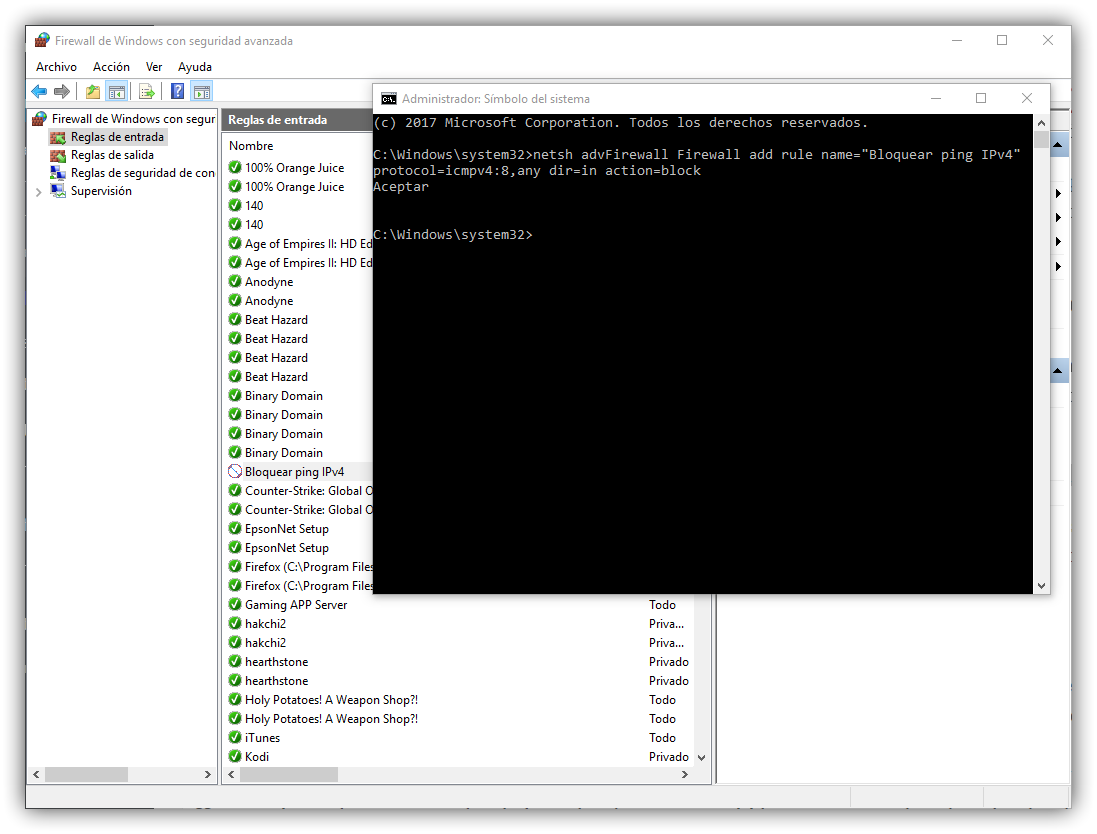
Nuestro equipo nunca deja de estar oculto por completo
Hemos mencionado cómo hacer que un ordenador con Windows 10 y 11 esté oculto para otros dispositivos conectados a esa red. Es una característica que el propio sistema operativo permite tener. Sin embargo hay que tener en cuenta que nuestro equipo no deja de estar oculto por completo.
¿Por qué decimos esto? Alguien que tenga acceso al panel de administración del router podría ver que nuestro equipo está conectado, ya sea por Wi-Fi o por cable. Podría, por ejemplo, ver cuál es la dirección MAC de ese dispositivo, si estamos conectados por Wi-Fi o por cable, etc.
Eso sí, hay que tener en cuenta que desde el panel de administración del router no podrían acceder a los archivos que tengamos en nuestro equipo. En ese sentido sí estamos protegidos.
En definitiva, es posible ocultar nuestro equipo con Windows 10 para que no aparezca en otros dispositivos conectados a esa red. No obstante, como hemos visto seguiremos estando conectados y por tanto podrían verlo desde el panel de administración del router. Si lo que buscamos es mantener la privacidad al navegar, podemos tener en cuenta algunos consejos independientemente de lo que hemos mencionado:
- Usar una VPN: un consejo importante para lograr la privacidad al navegar es hacer uso de servicios VPN. Esto va a permitir que la dirección IP real y nuestra ubicación permanezcan ocultas. Nos permitirá también evitar ciertas restricciones.
- Evitar navegar por sitios sin cifrar: también podemos tener en cuenta evitar entrar en páginas web que no estén cifradas y donde tengamos que poner datos personales. Podría haber terceros que recopilen nuestra información personal.
- Usar siempre programas de seguridad: por supuesto es importante tener programas de seguridad instalados. Un buen antivirus puede ayudarnos a evitar problemas, a evitar que los intrusos puedan infectar los equipos y robar información. Algo totalmente recomendable es utilizar firewalls. Estos mantendrán un control sobre el tráfico que entra y sale de la red, ayudando a bloquear posibles ataques que se produzcan desde el exterior o acceso no autorizados que alguien trate de hacer contra nuestro sistema.
- Tener los equipos actualizados: otro punto esencial es actualizar los equipos. Son muchas las vulnerabilidades que pueden surgir y ser explotadas por parte de terceros. Esto no solo nos va a proporcionar mayor seguridad, sino que los fabricantes suelen incorporar nuevas funciones en sus actualizaciones. Al igual que mejoras en el rendimiento de los equipos. Debemos tener en cuenta, que en algunos casos tendremos que ir al equipo para buscar las actualizaciones de forma manual. Para lo que se recomienda establecer algunos periodos de revisión de forma regular.
- Mantener las contraseñas actualizadas: Es una de las mejores ideas que podemos llevar a cabo. Lo primero siempre será quitar las que todos los dispositivos incorporan por defecto. Y luego establecer una nosotros, la cual siga algunas pautas para que sea todo lo segura que se recomienda. Estas deben de ser lo suficientemente complejas para que no sea viable el proceder a romperlas y que alguien la pueda utilizar para acceder a nuestro sistema.
- Establecer filtros de direcciones MAC: Es otra de las mejores medidas de seguridad. Si tenemos claro qué equipos se van a conectar a la red, podemos establecer un filtro por dirección MAC. Esto hará que, si esa dirección se encuentra dentro del listado, se pueda conectar. De lo contrario, le resultará imposible establecer la comunicación con la red.
- Utilizar redes de invitados: También ayudará a que la red principal se encuentre más segura, o que incluso no queramos que sea visible a otros usuarios. Esto mantendrá a algunos usuarios que utilizan la red de una forma más temporal, alejados de la red principal donde podemos disponer de dispositivos a los que no queremos que acceda nadie que no seamos nosotros explícitamente.
Por tanto, siguiendo estos consejos podemos también mejorar la privacidad cuando naveguemos por Internet, más allá de mantener nuestro equipo oculto para terceros dentro de una red local. Es importante siempre preservar nuestros datos y evitar problemas.

